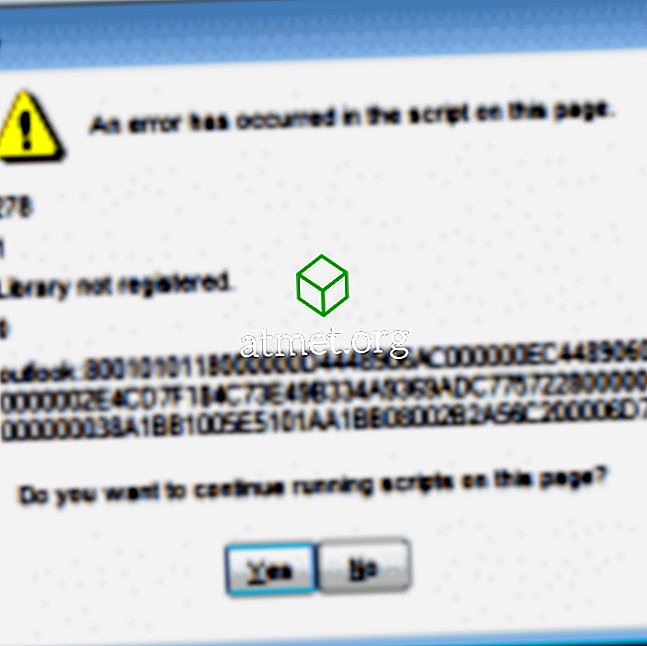Пользователи Microsoft Outlook 2013 могут столкнуться с ошибкой на экране Outlook Today, которая гласит:
Ошибка скрипта: в скрипте на этой странице произошла ошибка.
Строка: 278
Char 1
Ошибка: библиотека не зарегистрирована
Код: 0
URL: Outlook: 800101011800000004392D05AC0000001C392D05000000002E4_ CD7F184C73E49B334A9369ADC7757228000000000000038A1BB100hibited101AA1_
BB08002B2A56C200006D737073742E646C6C00000000004E495441F9BFB8010_
0AA0037D96E0000000043003A005C00550073006500720073005C004D00690_
07400630068005C0041007000700044006100740061005C004C006F006300610_
06C005C004D006900630072006F0073006F00660074005C004F00750074006C_
006F006F006B005C004F00750074006C006F006F006B002E007000730074000000
Вы хотите продолжить выполнение скриптов на этой странице?
Проблема обычно возникает после обновления до Outlook 2013 с предыдущей версии.
Чтобы решить эту проблему, нам придется внести изменения в реестр. Вы можете атаковать это одним из двух способов. С помощью файла импорта реестра или внесения изменений вручную.
Метод 1: Импортировать файл
Выполните эти действия, если вы новичок и не слишком знакомы с работой в редакторе реестра.
- Закройте Microsoft Outlook.
- Загрузите OutlookFix файл.
- Открыть OutlookFix.zip файл, дважды щелкнув по нему.
- Открыть OutlookFix.reg файл, дважды щелкнув по нему.
- Если UAC запросит разрешение на внесение изменений в компьютер, выберите «да“.
- Появится диалоговое окно редактора реестра с вопросом «Вы уверены, что хотите продолжить?». Выбирать «да“.
- Должно появиться сообщение об успешном изменении реестра.
- Откройте Microsoft Outlook и выберите «Личные папки»Или используйте любой другой метод для доступа к экрану« Outlook сегодня ». Сообщение об ошибке больше не должно появляться.
Метод 2: редактирование реестра вручную
Если вы знаете, что делаете с реестром Windows, воспользуйтесь следующим методом.
- Закройте Microsoft Outlook.
- Удерживая клавишу Windows, нажмите «р“.
- Тип «regedit«Затем выберите»Ok“.
- Перейдите в следующее место:
- HKEY_CLASSES_ROOT
- Typelib
- {0006F062-0000-0000-C000-000000000046}
- Расширять {0006F062-0000-0000-C000-000000000046} через знак плюса, затем rщелкните правой кнопкой мыши значок «1.0», Затем выберите«DElete”
- Выбирать «да», Поскольку вы хотите удалить значение без возможности восстановления.
- Закройте редактор Reigstry.
- Откройте Microsoft Outlook и выберите «Личные папки»Или используйте любой другой метод для доступа к экрану« Outlook сегодня ». Сообщение об ошибке больше не должно появляться.
Пользователи Microsoft Outlook 2013 могут столкнуться с ошибкой на экране Outlook Today, которая говорит:
Ошибка скрипта: в скрипте на этой странице произошла ошибка
Линия: 278
Чар 1
Ошибка: библиотека не зарегистрирована
Код: 0
URL: внешний вид: 800101011800000004392D05AC0000001C392D05000000002E4_ CD7F184C73E49B334A9369ADC7757228000000000000038A1BB1005E5101AA1_
BB08002B2A56C200006D737073742E646C6C00000000004E495441F9BFB8010_
0AA0037D96E0000000043003A005C00550073006500720073005C004D00690_
07400630068005C0041007000700044006100740061005C004C006F006300610_
06C005C004D006900630072006F0073006F00660074005C004F00750074006C_
006F006F006B005C004F00750074006C006F006F006B002E007000730074000000
Вы хотите продолжить запуск скриптов на этой странице?
Проблема обычно возникает после обновления до Outlook 2013 с предыдущей версии.
Чтобы решить эту проблему, нам нужно будет внести изменения в реестр. Вы можете атаковать это одним из двух способов. Использование файла импорта реестра или внесение изменений вручную.
Способ 1: импортировать файл
Используйте эти шаги, если вы новичок и не слишком знакомы с работой в редакторе реестра.
- Закройте Microsoft Outlook.
- Загрузите файл OutlookFix.
- Откройте файл OutlookFix.zip, дважды щелкнув по нему.
- Откройте файл OutlookFix.reg, дважды щелкнув по нему.
- Если UAC запросит разрешение на внесение изменений в компьютер, выберите « Да ».
- Появится диалоговое окно редактора реестра с вопросом «Вы уверены, что хотите продолжить?». Выберите « Да ».
- Должно появиться сообщение о том, что реестр был успешно изменен.
- Откройте Microsoft Outlook и выберите « Личные папки » или используйте любой другой метод для доступа к экрану «Outlook сегодня». Сообщение об ошибке больше не должно появляться.
Способ 2: редактирование реестра вручную
Если вы знаете, что делаете, когда дело доходит до реестра Windows, используйте следующий метод.
- Закройте Microsoft Outlook.
- Удерживая клавишу Windows, нажмите « R ».
- Введите « regedit », затем выберите « ОК ».
- Перейдите в следующее местоположение:
- HKEY_CLASSES_ROOT
- Typelib
- {0006F062-0000-0000-C000-000000000046}
- Разверните {0006F062-0000-0000-C000-000000000046} с помощью знака плюс, затем щелкните правой кнопкой мыши папку « 1.0 » и выберите « D elete »
- Выберите « Да », так как вы хотите навсегда удалить значение.
- Закройте редактор Reigstry.
- Откройте Microsoft Outlook и выберите « Личные папки » или используйте любой другой метод для доступа к экрану «Outlook сегодня». Сообщение об ошибке больше не должно появляться.
- Remove From My Forums
-
Question
-
Hello
Each time I open Outlook 2013 the following error message pops up:
An error has occurred in the script on this page
Line: 278
Char: 1
Error: Library not registered
Code: 0
URL:outlook:800101011800000004F3660BAE0000001CF3660B000000004C45D01243626E4BA038BD59D1798D67228000000000000038A1BB1005E5101AA1BB08002B2A56C200006D737073742E646C6C00000000004E495441F9BFB80100AA0037D96E0000000043003A005C00550073006500720073005C0041006E0064007200650073005C0041007000700044006100740061005C004C006F00630061006C005C004D006900630072006F0073006F00660074005C004F00750074006C006F006F006B005C004F00750074006C006F006F006B002E007000730074000000N
Do you want to continue writing scripts on this page?
Yes No
No matter what I click (the message keeps appearing.
Any ideas on to how to get rid of this message would be welcome.
Many thanks
-
Edited by
Friday, May 9, 2014 1:22 PM
-
Edited by
Answers
-
Hi,
Did you configure the Outlook Today page as the default start page? If so, please right-click on the top folder level of your mailbox and select
‘Data File Properties’ > then Home Page
tab > Click the ‘Restore Defaults’ button > Click
OK. Restart Outlook to see if this issue persists.If above didn’t fix the issue, please try to create a new mail profile in Control Panel and reconfigure your email account in the new profile to see if it helps:
http://support.microsoft.com/kb/829918/en-us
Hope this helps.
Regards,
Steve Fan
TechNet Community Support-
Marked as answer by
Steve Fan
Tuesday, May 20, 2014 9:11 AM
-
Marked as answer by
- Remove From My Forums
-
Question
-
Hello
Each time I open Outlook 2013 the following error message pops up:
An error has occurred in the script on this page
Line: 278
Char: 1
Error: Library not registered
Code: 0
URL:outlook:800101011800000004F3660BAE0000001CF3660B000000004C45D01243626E4BA038BD59D1798D67228000000000000038A1BB1005E5101AA1BB08002B2A56C200006D737073742E646C6C00000000004E495441F9BFB80100AA0037D96E0000000043003A005C00550073006500720073005C0041006E0064007200650073005C0041007000700044006100740061005C004C006F00630061006C005C004D006900630072006F0073006F00660074005C004F00750074006C006F006F006B005C004F00750074006C006F006F006B002E007000730074000000N
Do you want to continue writing scripts on this page?
Yes No
No matter what I click (the message keeps appearing.
Any ideas on to how to get rid of this message would be welcome.
Many thanks
-
Edited by
Friday, May 9, 2014 1:22 PM
-
Edited by
Answers
-
Hi,
Did you configure the Outlook Today page as the default start page? If so, please right-click on the top folder level of your mailbox and select
‘Data File Properties’ > then Home Page
tab > Click the ‘Restore Defaults’ button > Click
OK. Restart Outlook to see if this issue persists.If above didn’t fix the issue, please try to create a new mail profile in Control Panel and reconfigure your email account in the new profile to see if it helps:
http://support.microsoft.com/kb/829918/en-us
Hope this helps.
Regards,
Steve Fan
TechNet Community Support-
Marked as answer by
Steve Fan
Tuesday, May 20, 2014 9:11 AM
-
Marked as answer by
Окружение
Windows 8.1,
установил Outlook2013
Проблема
Outlook при запуске выдает сообщение:
Сбой при регистрации библиотеки макрокоманд VB. Установите ее заново или выполните команду Regsvr32.exe Vbscript.dll для регистрации
Что НЕ помогло
Несколько раз сносил/ставил/восстанавливал Outlook, менял версии 64 на 32-разрядные.
Все без толку.
Суть проблемы и Решение
Оказалось, проблема в том, что некоторые программы, в том числе Outlook не могут работать, когда папка профиля пользовтаеля названа по русски (если быть точнее — с использованием символов Unicode).
Соответственно, Windows называет так папку, если вы указали русское имя пользователя
В проводнике Windows Показывает эту папку как
C:ПользователиВаня
Но на самом деле папка называется так
C:UsersВаня
(имя «Ваня» взял для примера, у вас может быть «Олег» или «Маша»)
Решение: сделать так, чтобы папка профиля пользователя была названа с использванием только английских букв
Есть несколько путей решения
1. Полностью переустановить систему, и назвать нового пользователя английским именем.
2. Сменить имя папки профиля пользователя на английское
Пример для Windows 7 с использованием загрузочного диска
http://sos.mirtesen.ru/blog/43556428021/Izmenenie-papki-polzovatelya-v-Windows-7
Пример для Windows 8 с использованием другого пользователя с правами администратора
http://www.youtube.com/watch?v=jwl4YJlAx-A
Честно говоря я в спешке полностью переустановил систему, т.к. ноутбук был новый, данных особо не было.
PS: Никогда! Никогда! не называйте пользователя Windows русскими буквами!
Ссылки по теме
Обсуждение Outlook 2013 failed to start in Windows 8.1
http://answers.microsoft.com/en-us/office/forum/office_2013_release-outlook/outlook-2013-failed-to-start-in-windows-81/0c01712d-6f82-4e27-b331-61491730b215
Заметка в базе знаний Microsoft
Errors when you start Outlook, and your Windows user account contains Unicode characters
http://support.microsoft.com/kb/961100/en-us
One sure sign that people are upgrading from Outlook 2007 to Outlook 2013: I’m seeing more complaints about a script error in Outlook Today.
When you upgrade from Outlook 2007 to Outlook 2013 and then open Outlook Today, you may receive a script error: Line 278. Char 1. Error: «Library not registered.» When you click «Yes» in response to «Do you want to continue running scripts on this page?» everything seems to work correctly.
You may also receive an error if you attempt to customize Outlook Today. A yellow banner above Outlook Today will warn you that ActiveX controls are blocked along with a script error («Unspecified error») pointing to the URL «res://C:Program%20FilesMicrosoft%20Office%2015rootoffice151033OUTLWVW.DLL/outlook.htm.
Your web browser has blocked this site from using an Active X control in an unsafe manner. As a result, this page might not display correctly.
The first fix most people try is running a full repair on the Office installation. However, this won’t fix it. The problem is a registry entry referencing an older version of the Outlook View Control that was left behind in the upgrade.
To fix, close Outlook then open the registry editor. (Press Windows key + R then type regedit in the text box and press Enter.)
Browse to find this key: HKEY_CLASSES_ROOTTypeLib{0006F062-0000-0000-C000-000000000046}
Under the key are two keys: 1.0 and 1.1 (Outlook 2016 users will have 1.2 key). You need to delete the 1.0 or 1.1 key, leaving the highest numbered key (Right click on the key and choose Delete). When you reopen Outlook, the script error no longer appears.
Do it for me
If you don’t want to edit the registry, you can download and run this .reg file to delete the 1.0 or 1.1 key.
Delete 1.0 Key Delete 1.1 Key
If you are unable to edit the registry, you may need to ask your IT staff to delete the key for you. If you have a home computer and are using a standard user account, right-click on the registry editor shortcut and choose Run as Administrator to open it as an administrator. To run the .reg file as administrator, hold Shift then right-click and choose Run as Administrator
- Remove From My Forums
-
Вопрос
-
Hello
Each time I open Outlook 2013 the following error message pops up:
An error has occurred in the script on this page
Line: 278
Char: 1
Error: Library not registered
Code: 0
URL:outlook:800101011800000004F3660BAE0000001CF3660B000000004C45D01243626E4BA038BD59D1798D67228000000000000038A1BB1005E5101AA1BB08002B2A56C200006D737073742E646C6C00000000004E495441F9BFB80100AA0037D96E0000000043003A005C00550073006500720073005C0041006E0064007200650073005C0041007000700044006100740061005C004C006F00630061006C005C004D006900630072006F0073006F00660074005C004F00750074006C006F006F006B005C004F00750074006C006F006F006B002E007000730074000000N
Do you want to continue writing scripts on this page?
Yes No
No matter what I click (the message keeps appearing.
Any ideas on to how to get rid of this message would be welcome.
Many thanks
-
Изменено
9 мая 2014 г. 13:22
-
Изменено
Ответы
-
Hi,
Did you configure the Outlook Today page as the default start page? If so, please right-click on the top folder level of your mailbox and select
‘Data File Properties’ > then Home Page
tab > Click the ‘Restore Defaults’ button > Click
OK. Restart Outlook to see if this issue persists.If above didn’t fix the issue, please try to create a new mail profile in Control Panel and reconfigure your email account in the new profile to see if it helps:
http://support.microsoft.com/kb/829918/en-us
Hope this helps.
Regards,
Steve Fan
TechNet Community Support-
Помечено в качестве ответа
Steve Fan
20 мая 2014 г. 9:11
-
Помечено в качестве ответа
На чтение 5 мин. Просмотров 37 Опубликовано 10.08.2022
Краткий ответ
- Откройте Outlook 2013.
- Нажмите “Файл” > “Параметры” > “Дополнительно” > “Регистрация”.
- На странице регистрации нажмите кнопку “Добавить” и введите регистрационные данные библиотеки Outlook 2013.
- Нажмите “ОК”, чтобы закрыть страницу регистрации.
- Закройте Outlook 2013 и снова откройте это.
Outlook 2013: ошибка “Библиотека не зарегистрирована”
Невозможно преобразовать COM-объект типа “Системный ComObject”
Как исправить Библиотека не зарегистрирована ошибка?
Есть несколько способов исправить ошибку “Библиотека не зарегистрирована”. Во-первых, убедитесь, что вы правильно установили библиотеку. Вы можете проверить, установлена ли библиотека, открыв Терминал и набрав “libtool –version”. Если библиотека установлена правильно, вы увидите номер версии вроде “2.4.1”. Если библиотека установлена неправильно, вы увидите номер версии, например “0.9.8”.
Как исправить ошибки сценариев в Outlook 2013?
Есть несколько различных способов исправить ошибки сценария в Outlook 2013. Вы можете попробовать следующее:
1) Проверить наличие обновлений. Если для Outlook 2013 доступны новые обновления, вы можете установить их, чтобы исправить любые ошибки сценариев, которые могут присутствовать.
2) Очистите кеш. Если у вас возникли проблемы с ошибками сценария из-за устаревших или кэшированных файлов, вы можете очистить кеш, чтобы сбросить файлы Outlook и начать с нуля.
3) Попробуйте другой сценарий.
Как исправить незарегистрированный класс в Outlook?
Вы можете исправить незарегистрированный курс, выполнив следующие действия:
Откройте Outlook и войдите в систему.
Перейдите на вкладку “Файл” и выберите “Параметры”.
В настройках почты. нажмите кнопку “Учетные записи”.
Под заголовком “Зарегистрированные классы” нажмите кнопку “Добавить”.
Введите имя класса в текстовом поле “Имя класса” и нажмите “ОК”.
Нажмите Еще раз ОК, чтобы закрыть окно “Параметры”.
Что означает “Библиотека не зарегистрирована”?
Незарегистрированная библиотека обычно означает, что библиотека не подписана на конкретную службу.
Почему я получаю сообщение об ошибке сценария?
Существует несколько возможных причин, по которым вы можете получить сообщение об ошибке скрипта. Наиболее распространенная причина заключается в том, что ваш сценарий неправильно отформатирован. Убедитесь, что весь ваш код заключен в кавычки, а все ваши переменные правильно определены. Другой распространенной проблемой является неправильное написание или грамматика. Убедитесь, что вы используете правильные слова и правильно построены предложения. Наконец, убедитесь, что ваши сценарии загружены в правильное место на вашем компьютере..
Что вызывает ошибки сценария?
Ошибки скрипта могут быть вызваны разными причинами, но наиболее распространенной причиной являются опечатки. Если вы не уверены, допустили ли вы опечатку, попробуйте запустить свой сценарий через средство проверки орфографии. Если ошибка не устранена, это может быть связано с тем, что в вашем сценарии отсутствует одна из важнейших частей: обработчик событий.
Почему мой ноутбук HP не зарегистрирован?
Есть несколько вещей, из-за которых ваш ноутбук HP может сказать “не зарегистрирован”. Одна из возможностей — если вы забыли пароль своего ноутбука HP. Если вы забыли пароль своего ноутбука HP, инструкции по его сбросу можно найти здесь. Другая возможность – если ноутбук HP был украден или потерян. Чтобы зарегистрировать ноутбук HP и получить гарантийное обслуживание, вам необходимо обратиться в службу поддержки HP.
Почему в моем примечании указано, что класс не зарегистрирован?
Может быть несколько причин, по которым в примечании указано “Класс не зарегистрирован”. Наиболее распространенная причина заключается в том, что курс, на который вы ссылаетесь, больше не существует. Если вы пытались получить доступ к курсу через веб-сайт университета или через систему управления курсами, скорее всего, он больше не доступен. Другая возможность заключается в том, что вы ввели неправильный номер курса.
Почему он говорит, что класс Explorer EXE не зарегистрирован?
Может быть несколько причин, по которым класс Explorer.exe не зарегистрирован:
1) Программа может быть установлена не в том месте.
2) Программа может не были зарегистрированы в Windows.
3) Программа могла быть удалена или повреждена.
Как исправить ошибку сценария в Outlook 2016?
Чтобы исправить ошибку сценария в Outlook 2016, выполните следующие действия:
Откройте Outlook.
Перейдите на вкладку “Файл”.
Нажмите “Открыть”.
В В диалоговом окне “Открыть” перейдите в папку, в которой вы сохранили файл сценария, содержащий ошибку.
Дважды щелкните файл сценария, чтобы открыть его в Microsoft Word или другом текстовом редакторе.
Найти и исправить ошибка.
Как исправить ошибку скрипта в QuickBooks?
Есть несколько способов исправить ошибки сценария в QuickBooks. Самый простой способ — открыть приложение QuickBooks, перейти в “Файл” > “Сценарии” и нажать кнопку “Исправить ошибки сценария”. Откроется диалоговое окно “Исправить ошибки сценария”, в котором вы можете выбрать сценарий, вызвавший ошибку, и нажать кнопку “Исправить”.
Что означает ошибка сценария в Быстрые книги?
QuickBooks может отображать сообщение об ошибке сценария при попытке открыть или сохранить файл. Это может указывать на то, что со сценарием или файлом что-то не так.
Как избавиться от ошибок сценария в Windows 10?
Есть несколько способов исправить ошибки сценария в Windows 10. Один из способов — перезагрузить компьютер. Другой способ — попробовать следующие шаги по устранению неполадок:
Попробуйте удалить и переустановить программное обеспечение.
Проверьте наличие обновлений для программного обеспечения.
Очистите кэш и файлы cookie на вашем компьютере.
Попробуйте использовать другие браузеры или поисковые системы.
Обратитесь за помощью к производителю программного обеспечения.
Должен ли я отключить отладку сценариев?
Отладка скрипта может помочь понять, как работает скрипт, но она также может быть источником шума и беспорядка. Если вам это не нужно для целей отладки, вы можете отключить его для повышения производительности.
Если при открытии Outlook 20016 или любой другой программы на ПК с Windows 10/8/7 вы получаете сообщение – Не удалось зарегистрировать VB Script dll. Переустановите или запустите Regsvr32.exe Vbscript.dll для самостоятельной регистрации ; тогда этот пост может вам помочь. Чтобы решить эту проблему, вам придется заново зарегистрировать файл vbscript.dll .
Не удалось зарегистрировать библиотеку VB Script DLL

В меню WinX откройте командную строку от имени администратора, введите следующее и нажмите Enter:
regsvr32.exe vbscript.dll
Это позволит повторно зарегистрировать соответствующий файл DLL с помощью средства ОС Windows regsvr32.exe . Средство Regsvr32 – это утилита командной строки, которую можно использовать для регистрации и отмены регистрации элементов управления OLE в качестве элементов управления DLL и ActiveX (OCX) в операционной системе Windows.
При успешном выполнении вы увидите следующее сообщение: DllRegisterServer в vbscript.dll успешно выполнен .
Если это не работает и файл DLL не удалось зарегистрировать, войдите в систему, используя учетную запись администратора, а затем зарегистрируйте файл DLL.
Вы также можете скачать наше готовое исправление реестра здесь.
Сначала создайте точку восстановления системы, а затем дважды щелкните загруженный файл .reg , чтобы добавить его содержимое в реестр. Если это работает для вас отлично; иначе у вас есть возможность вернуть вашу систему к созданной точке.
Вы также можете использовать наш Фиксатор ассоциации файлов, чтобы исправить ассоциацию файлов VBS и посмотреть, подходит ли вам это.
Вы также переустановите программу, которая выдает ошибку, и посмотрите, исчезнет ли это сообщение об ошибке.
Если вы получаете сообщение об ошибке при запуске Outlook, вы можете восстановить Office и посмотреть, поможет ли это вам.
Связанное чтение . Доступ к хосту скриптов Windows на этом компьютере отключен.